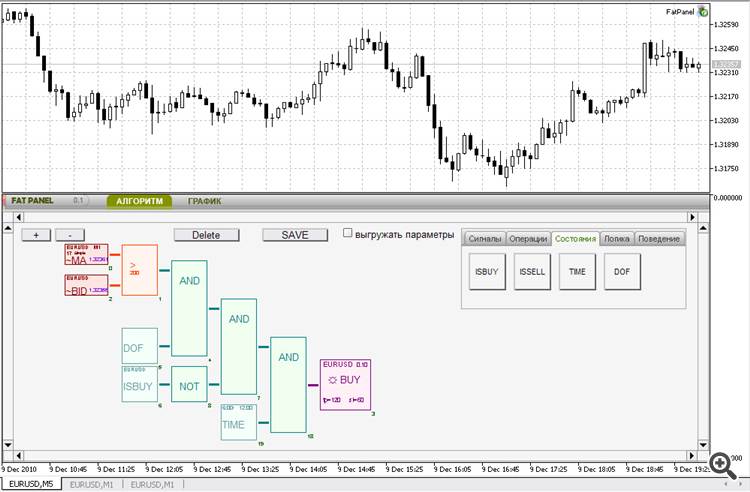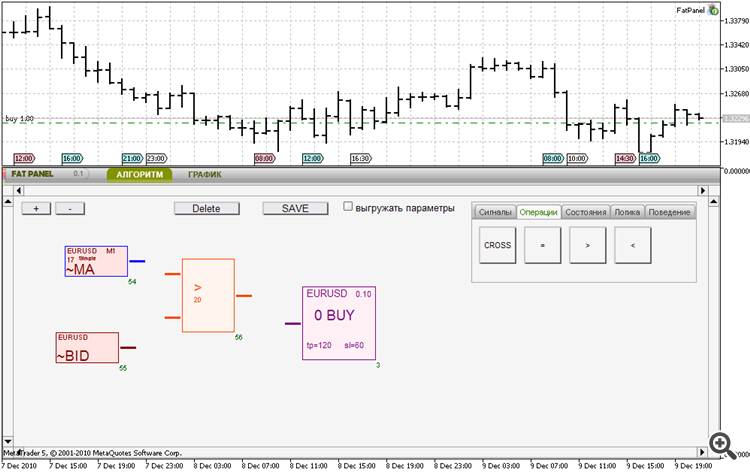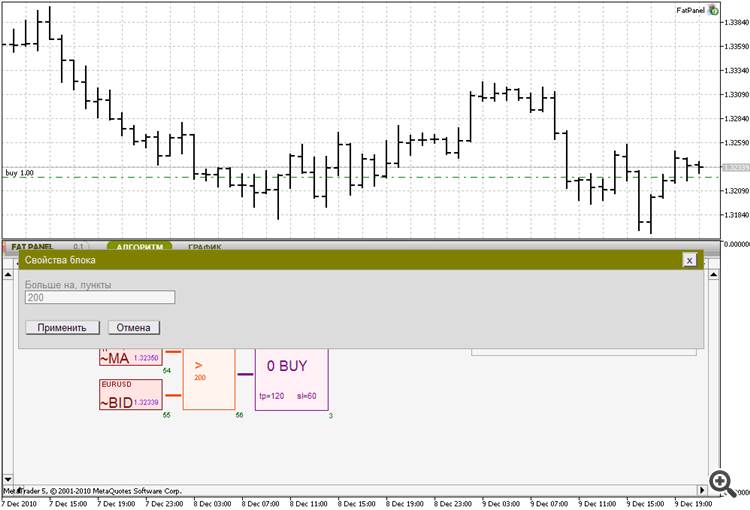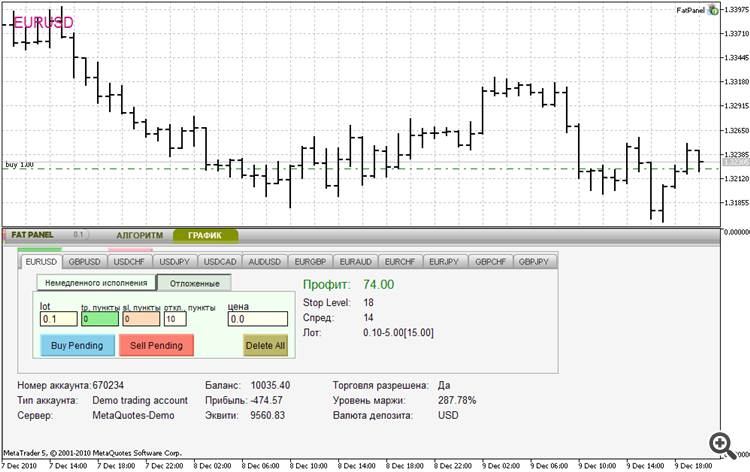Pon "Me gusta" y sigue las noticias
Deje un enlace a él, ¡qué los demás también lo valoren!
Evalúe su trabajo en el terminal MetaTrader 5
- Visualizaciones:
- 3460
- Ranking:
- Publicado:
- Actualizado:
-
¿Necesita un robot o indicador basado en este código? Solicítelo en la bolsa freelance Pasar a la bolsa
Este panel gráfico permite automatizar el trading manual. Tiene numerosas funciones, incluyendo la construcción visual de estrategias de trading.
El trading automatizado es popular entre los traders. Pero no todo los traders son programadores, la creación de un Asesor Experto a partir de una estrategia de trading requiere un concimiento básico de la prgramación en MQL5. Los paneles visuales permiten simplificar las operaciones de trading, sin embargo, la implementación del más simple algoritmo de trading requiere escribir código o encontrar un programador que lo desarrolle.
El Panel First Algorithmic Trading (FAT) 0.2 le permite crear estrategias de trading automatizadas sin escribir código.
FAT Panel 0.2 posees una interfaz de usuario cómoda: pestañas con herramientas visuales, ventana de propiedades, casillas, botones de radio, posibilidad de scroll y zoom.
Pestaña "Algorithm"
- Espacio de trabajo para la creación visual del algoritmo del Asesor Experto
- Bloques lógicos listos para su uso y agrupados según su propósito.
- Los valores de los indicadores pueden ser utilizados como parámetros de entrada, así como algunos bloques de señales adicionales (bid, constantes)
- 4 bloques lógicos para operar y procesar señales
- 4 bloques de estado (rango tempñoral, dias de la semana, existencia de posiciones abiertas)
- 3 operaciones lógicas (AND, OR, NOT)
- 2 bloques de órdenes (comprar, vender)
- Operaciones intuitivas para agregar, selecccionar, gestionar, conectar, mover y eliminar grupos de bloques
- Comprobación de la compatibilidad entre entradas y salidas
- Se pueden configurar los parámetros de cada bloque
- Es posible crear estrategias multidivisa
- Zoom y scroll del área de trabajo
- Guardar/recueprar un algoritmo y su configuración
- El esquema funcionará incluso si se agregan o eliminan bloques lógicos
- Verificar con datos del historial un esquema guardado
- Los parámetros de entrada de los bloques pueden utilizarse para la optimización en el Probador de Estatregias
- Control visual
- Ampliar la lista de indicadores
- Ampliar el comportamiento de los bloques (incluir avisos sonoros, objetos gráficos, etc)
- Optimización del área de trabajo
- Un nuevo formato de almacenamiento del esquema
- Integración de bloques lógicos con algoritmos y configuraciones incluidos
Imágenes:
Instalación:
Extraer el contenido del archivo en la carpeta del terminal cliente. Abrir MetaEditor (presionar F4 en el terminal) y compilar el indicador, ubicado en MQL5/indicators/fatpanel y el Asesor Expert, ubicado en MQL5/Experts/fatpanel. Adjuntar el Asesor Experto al gráfico (Permitir el uso de DLLs).
Creación de los algoritmos de Trading:
El esquema de trading más sencillo puede ser creado utilizando 4 bloques lógicos. Para añadir un bloque lógico al área de trabajo, primero debe hacer click en el bloque y posteriomente en el sitio deseado del área de trabajo. Añadiremos el bloque "Buy" desde la pestaña "Comportamiento", los bloques "MA" y "Bid" desde la pestaña "Señales", y el bloque ">" desde la pestaña "Operaciones".
Es área de trabajo tendrá el siguiente aspecto:
Ha llegado el momento de conectar los bloques.
Al hacer click en un bloque, veremos que aparece un rectángulo azul, indicando que el bloque ha sido seleccionado. Ahora podemos desplazarlo a cualquier posición dentro del área de trabajo. Si se arrastra hasta otro bloque, intentará conectarse al mismo de manera automática. Vamos a conectar el bloque de señales con el bloque de operaciones ">", y el bloque de operaciones con el bloque de órdenes.
Todos los bloques lógicos tienen entradas y salidas, es imposible conectarlos de forma incorrecta. Para eliminar un bloque, selecciónelo y haga click en el botón "Eliminar". Para configurar las propiedades del bloque, haga click sobre el si está seleccionado (o doble click si no lo está).
Establezcamos los parámetros del bloque ">".
Ponemos tp=120 y sl=60 para el bloque "Buy". Después de ello habilitamos el funcionamiento del bloque en el esquema. Si habilita "AutoTrading", el Asesor Experto comenzará a operar.
Atención! No es recomendable probar el funcionamiento del Asesor Experto en cuentas reales!
En nuestro caso, el Asesor Experto abrirá órdenes si la distancia entre la media móvil y el precio Bid ES MAYOR DE 200 puntos.
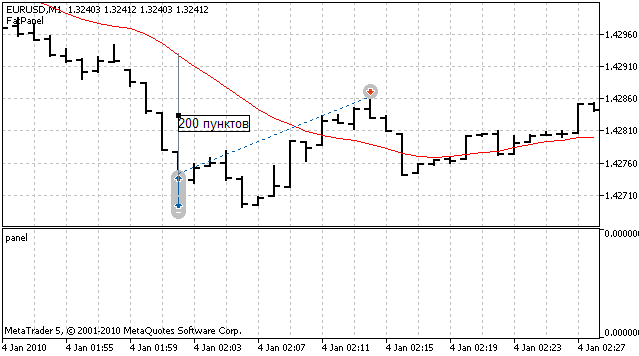
Backtest con el historial:
Para probar la estrategia con datos del historial, es necesario guardar el esquema haciendo click en el botón "SAVE".
A continuación, selecciones "Fatpanel/FatPanel.ex5" en el Probador de Estrategias del terminal. El símoblo y el periodo no son importantes, el Asesor Experto operará con los símbolos indicados en el bloque de órdenes o en el temporizador.
Ha llegado la hora de ver los resultados de la estrategia. Si indicamos 300 en lugar de 200 en el bloque de operaciones de nuestro esquema, obtendremos el siguiente resultado (2010):
2. Pestaña "Chart"
La pestaña Chart ofrece información sobre los símbolos y posiciones abiertas y permite operar de forma manual.
- los símbolos ubicados en las pestañas
- facilita la gestión de la posición
- cerrar posición (si la posicion excede el volumen máximo de operaciones se cerrará mediante varias transacciones)
- el color de la pestaña del símbolo depende del beneficio actual de las posiciones abiertas.
- comprueba los parámetros y da mensajes de aviso.
- permite colocar con facilidad órdenes pendientes
Traducción del ruso realizada por MetaQuotes Ltd
Artículo original: https://www.mql5.com/ru/code/218
 Indicador Multimoneda iUSDx (índice USD)
Indicador Multimoneda iUSDx (índice USD)
El indicador iUSDx utiliza el "Panel de Control MCM" para el modo multimoneda. Calcula el índice USD.
 OptimReport v2.15
OptimReport v2.15
Si desea optimizar su asesor experto utilizando sus propias características, puede utilizar el modo "Custom max" mediante la función OnTester(). Este código proporciona muchas características, que pueden ser utilizadas durante la optimización del EA. También permite guardar las características optimizadas en archivo HTML.
 "MCM Control Panel" para Asesores Expertos e Indicadores Multidivisa
"MCM Control Panel" para Asesores Expertos e Indicadores Multidivisa
El Panel de Control MCM ofrece una soución al trading multidivisa en MetaTrader 5.
 Historico del TRADE
Historico del TRADE
El script permite colocar el histórico de operaciones en la tabla usando los objetos gráficos.